Word2013打开出错解决办法
作者:本站整理 时间:2016-12-28
Word打开出错解决办法,具体如下操作:
1、首先,重新打开Word,并选择新建空白Word文档。然后点击“文件”,在侧栏中找到“选项”。
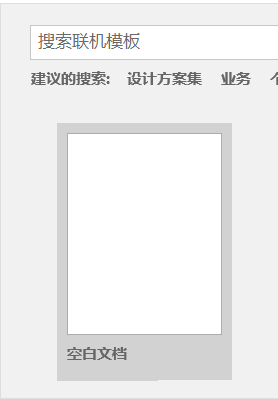
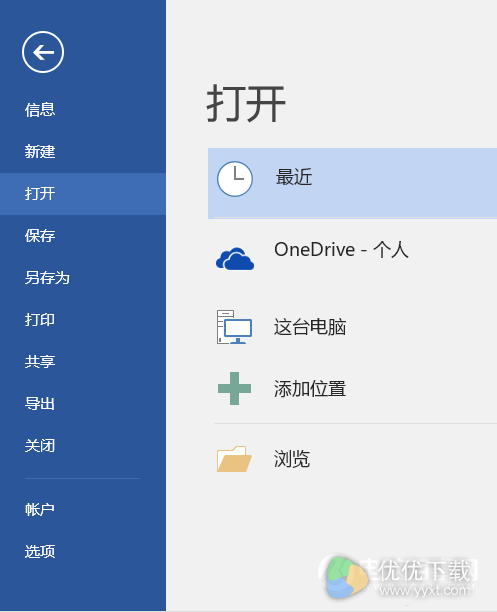
2、在“选项”中,左侧点选切换到“信任中心”,然后选择右侧的“信任中心设置”(本图为节省空间PS过,与实际略有出入)。
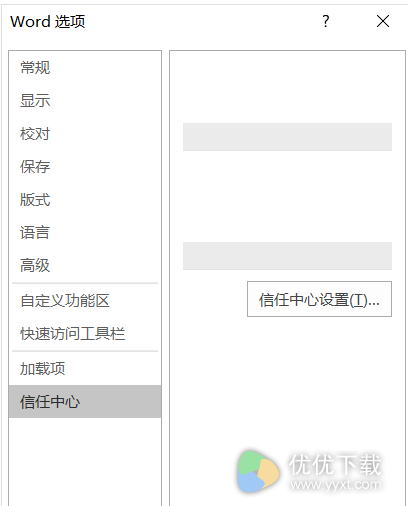
3、同样,点选左侧“受保护的视图”,然后再右侧取消勾选三项设置,这时文档应该就可以打开了。
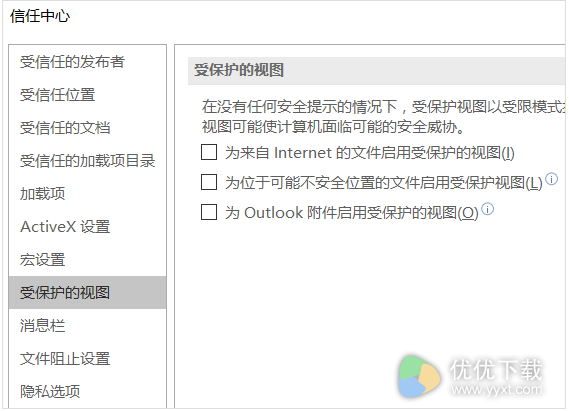
相关文章
相关推荐
-

小说下载器(千寻小说阅读) 1.35
-

猎豹安全浏览器v5.2.90.9705(双核浏览器)官方最
-

Win8codecs 2.5.2(多媒体解码器)
-
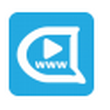
弹弹play中文版 V6.4.3.1115
-

Task List Guru 4.215(个人时间管理)
-
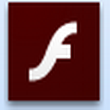
Adobe Flash Player for Mac v23.0.0.173
-
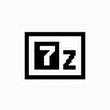
7-Zip 64位正式版 v16.03
-

Password Manager XP 3.2.668正式版(系统工具)
-
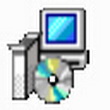
精诚服装鞋帽店管理系统15.0509(服装鞋帽店管理)增强版
-

QQ8.7去广告增强版 v8.7.19091
-

Autodesk Inventor Pro 2015 简体中文版
-

快手直播伴侣官方版 v1.6.0.233
-

天正建筑注册机2017正式版
-

360壁纸 V2.1.0.2060官方版(壁纸专家)
-

网探官方版 v1.9.1
-

Vectir Free 3.7.3.1(音频管理)



